خوش آموز درخت تو گر بار دانش بگیرد، به زیر آوری چرخ نیلوفری را
آموزش مایکروسافت exchange server 2016 - کاربرد mailTip و ایجاد آن
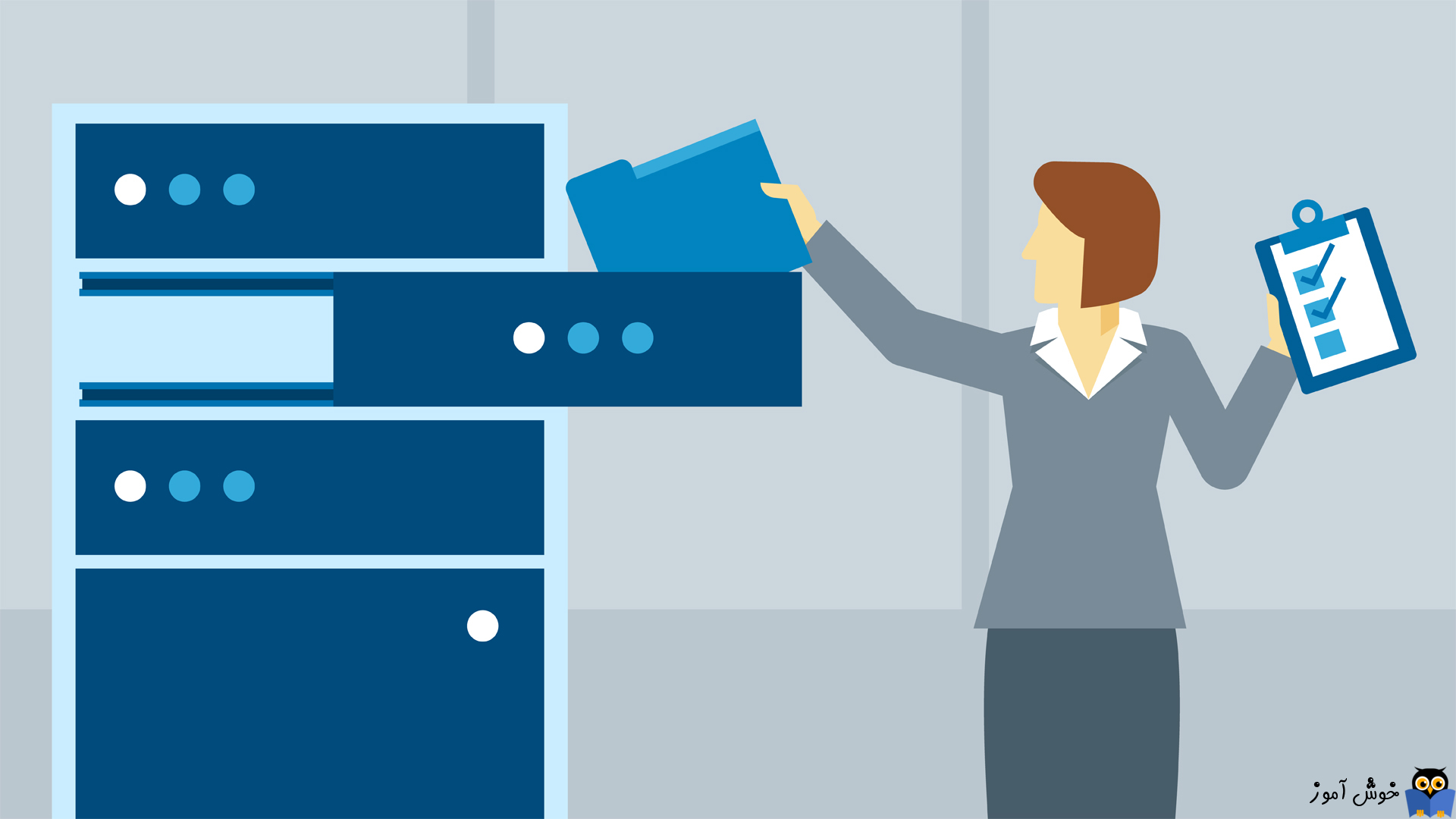
در زمان ارسال ایمیل برای mailbox خاصی شما می توانید یک شرح کوتاهی از آن mail ای که انتخاب کرده اید را در زمان ارسال مشاهده کنید. البته اینکار فقط برای mailbox هایی که در Exchange server تعریف شده اند، ایجاد خواهد شد(البته برای سایر mail هایی که در سایر قسمت های Recipient ایجاد می کنید هم می توانید از این MailTip استفاده کنید).

من توضیحات دقیق تر این مورد را در حین آموزش خدمتتان ارائه خواهم داد. لطفا به Exchange server لاگین کنید و از قسمت Recipient به mailboxes وارد شوید.
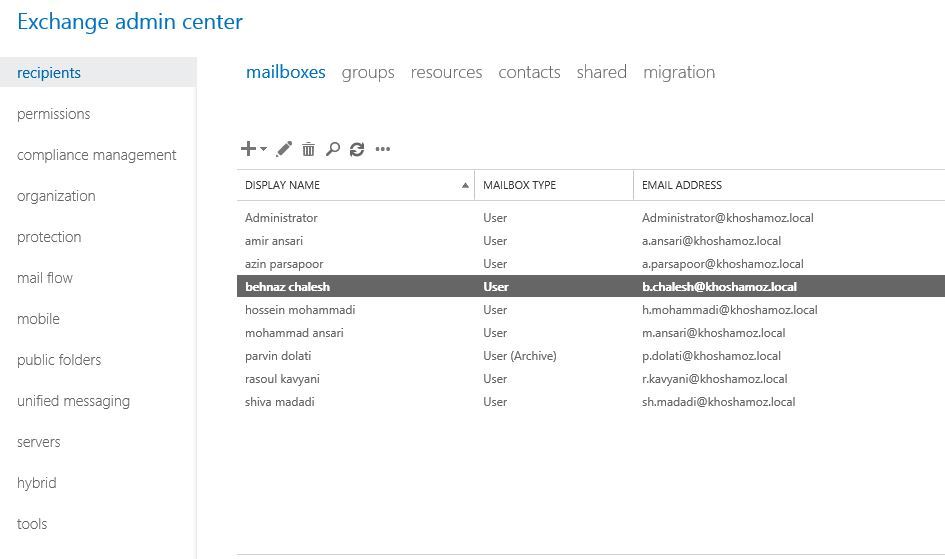
حالا یکی از mailbox های کاربران را برای نمونه انتخاب می کنیم و با دابل کلیک به تنظیمات آن وارد می شویم.
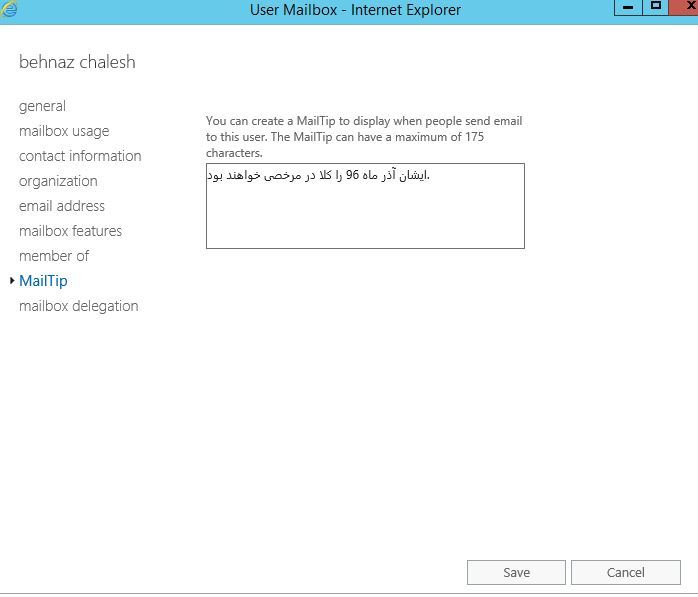
از پانل سمت چپ به MailTip وارد شوید و در جعبه متن پنجره مقابل، به عنوان مثال توضیحاتی مانند شکل بالا را وارد کردیم که کاربر این mailbox در این مدت در مرخصی خواهد بود.
در آخر دکمه Save را کلیک کنید تا مورد استفاده آن را با هم مشاهده کنیم و بکار بگیریم.
خب، حالا به اوت لوک وارد شوید و یک new email ایجاد کنید.
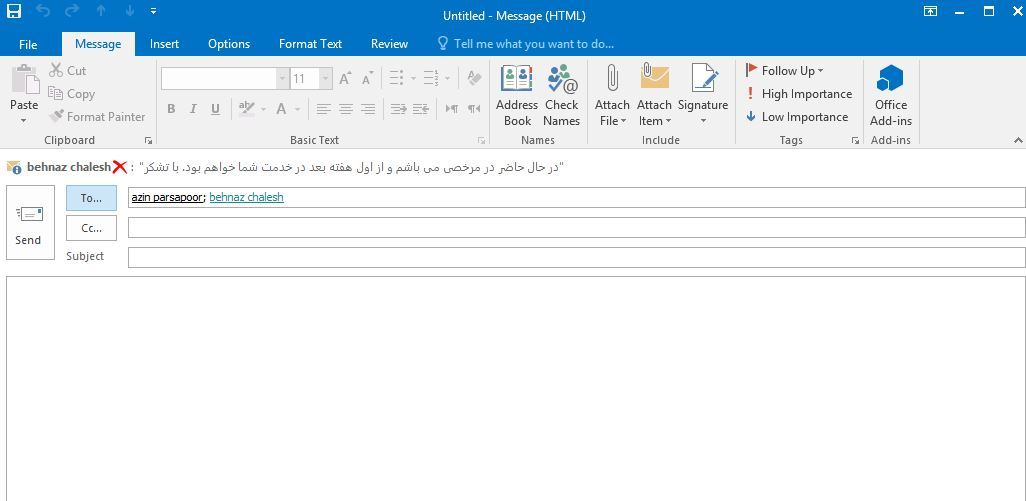
در قسمت To تعدادی دریافت کننده را مشخص کنید، همانطور که می بینید ما تعدادی دریافت کننده را مشخص کردیم و کاربر آن mailbox ای که برایش MailTip ایجاد کرده بودیم را هم انتخاب کردیم. حالا پس از اینکه آن mailbox را برای ارسال انتخاب کردیم، دقیقا MailTip در بالای قسمت to ظاهر می شود و نکته ای در خصوص آن mailbox توضیح می دهد. اکنون مشخص است که کاربر این mailbox که در قسمت to انتخاب شده، در این ماه کلا حضور ندارد.
برای مشاهده سرفصلهای آموزش Microsoft Exchange server 2016 ، لطفا اینجا کلیک کنید.

من توضیحات دقیق تر این مورد را در حین آموزش خدمتتان ارائه خواهم داد. لطفا به Exchange server لاگین کنید و از قسمت Recipient به mailboxes وارد شوید.
حالا یکی از mailbox های کاربران را برای نمونه انتخاب می کنیم و با دابل کلیک به تنظیمات آن وارد می شویم.
از پانل سمت چپ به MailTip وارد شوید و در جعبه متن پنجره مقابل، به عنوان مثال توضیحاتی مانند شکل بالا را وارد کردیم که کاربر این mailbox در این مدت در مرخصی خواهد بود.
در آخر دکمه Save را کلیک کنید تا مورد استفاده آن را با هم مشاهده کنیم و بکار بگیریم.
خب، حالا به اوت لوک وارد شوید و یک new email ایجاد کنید.
در قسمت To تعدادی دریافت کننده را مشخص کنید، همانطور که می بینید ما تعدادی دریافت کننده را مشخص کردیم و کاربر آن mailbox ای که برایش MailTip ایجاد کرده بودیم را هم انتخاب کردیم. حالا پس از اینکه آن mailbox را برای ارسال انتخاب کردیم، دقیقا MailTip در بالای قسمت to ظاهر می شود و نکته ای در خصوص آن mailbox توضیح می دهد. اکنون مشخص است که کاربر این mailbox که در قسمت to انتخاب شده، در این ماه کلا حضور ندارد.
برای مشاهده سرفصلهای آموزش Microsoft Exchange server 2016 ، لطفا اینجا کلیک کنید.
دوره های آموزش شبکه در خوش آموز:





نمایش دیدگاه ها (0 دیدگاه)
دیدگاه خود را ثبت کنید: